发布时间: 2023-11-29
联想笔记本电脑是一款性能优异、品质可靠的产品,但是在使用过程中,也可能会遇到一些问题,比如喇叭出现破音的现象。这种情况会影响用户的听觉体验,甚至损坏喇叭的硬件。那么,联想笔记本电脑喇叭破音是怎么回事呢?有什么办法可以解决呢?本文将为您介绍联想笔记本电脑喇叭破音的原因和解决方法。
联想笔记本电脑喇叭破音的原因
联想笔记本电脑喇叭破音的原因可能有以下几种:
1.喇叭的音量设置过大,导致喇叭的振膜受到过大的压力,产生破音。
2.喇叭的驱动程序或者声卡驱动程序出现问题,导致喇叭的输出信号失真,产生破音。
3.喇叭的接口或者线路出现松动或者损坏,导致喇叭的电流不稳定,产生破音。
4.喇叭的硬件本身出现故障,比如喇叭的磁铁、线圈、振膜等部件老化或者损坏,导致喇叭的性能下降,产生破音。
联想笔记本电脑喇叭破音的解决方法
针对不同的原因,联想笔记本电脑喇叭破音的解决方法也不同,具体如下:
1.如果是因为喇叭的音量设置过大,导致喇叭的振膜受到过大的压力,产生破音,那么可以通过调低喇叭的音量,减轻喇叭的负担,消除破音。
2.如果是因为喇叭的驱动程序或者声卡驱动程序出现问题,导致喇叭的输出信号失真,产生破音,那么可以通过检查和更新喇叭的驱动程序或者声卡驱动程序,恢复喇叭的正常工作,消除破音。具体的操作步骤如下:
打开设备管理器,找到声音、视频和游戏控制器,展开后,找到喇叭的驱动程序,右键单击,选择属性,查看驱动程序的状态和版本。
如果驱动程序的状态显示正常,那么可以尝试更新驱动程序,看是否可以解决破音问题。右键单击驱动程序,选择更新驱动程序,然后按照提示操作,选择自动搜索更新的驱动程序。
如果驱动程序的状态显示异常,或者更新驱动程序后仍然无法解决破音问题,那么可以尝试卸载驱动程序,然后重新安装驱动程序,看是否可以解决破音问题。右键单击驱动程序,选择卸载设备,然后重启电脑,让系统自动识别和安装驱动程序。
如果以上方法都无法解决破音问题,那么可能是声卡驱动程序的问题,可以尝试重复上述步骤,找到声卡驱动程序,进行检查、更新或者卸载重装,看是否可以解决破音问题。
3.如果是因为喇叭的接口或者线路出现松动或者损坏,导致喇叭的电流不稳定,产生破音,那么可以通过检查和修复喇叭的接口或者线路,恢复喇叭的稳定输出,消除破音。具体的操作步骤如下:
关闭电脑,拔掉电源,取下电池,然后打开电脑的后盖,找到喇叭的接口和线路。
仔细观察喇叭的接口和线路,看是否有松动、断裂、短路、氧化等现象,如果有,那么可以尝试用镊子、胶水、电烙铁等工具进行修复。
如果喇叭的接口和线路没有明显的损坏,那么可以尝试用酒精棉球或者干净的布擦拭喇叭的接口和线路,去除灰尘和污垢,提高喇叭的接触性能。
完成以上操作后,重新连接喇叭的接口和线路,安装电脑的后盖,插上电源,开启电脑,测试喇叭是否还有破音。
4.如果是因为喇叭的硬件本身出现故障,比如喇叭的磁铁、线圈、振膜等部件老化或者损坏,导致喇叭的性能下降,产生破音,那么可以通过更换喇叭的硬件,恢复喇叭的原始品质,消除破音。具体的操作步骤如下:
关闭电脑,拔掉电源,取下电池,然后打开电脑的后盖,找到喇叭的位置。
仔细观察喇叭的外观,看是否有变形、裂缝、破损等现象,如果有,那么可以判断喇叭的硬件已经损坏,需要更换。
如果喇叭的外观没有明显的损坏,那么可以尝试用电表测试喇叭的电阻,看是否符合正常范围,如果不符合,那么也可以判断喇叭的硬件已经损坏,需要更换。
如果确定喇叭的硬件需要更换,那么可以购买相同型号的喇叭,或者与联想官方客服联系,咨询喇叭的更换服务。
更换喇叭的硬件后,重新安装电脑的后盖,插上电源,开启电脑,测试喇叭是否恢复正常。

联想拯救者Y7000P笔记本开机卡顿怎么办?你是不是也遇到过电脑开机卡顿的问题,碰到这样的问题严重影响电脑的使用感受。这里详细和大家说说联想拯救...
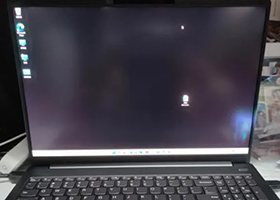
联想小新Pro16是一款性能强劲,外观时尚的笔记本电脑,受到了很多用户的喜爱。但是,有些用户反映,他们的笔记本在使用一段时间后,出现了无法正常关...
提示:本网站电话可直接查询/预约笔记本维修网点和地址在成都联想售后维修服务网点,解决联想笔记本出现过...
联想维修售后济南市历下区网点推荐地址:济南市历下区舜华路街道工业南路57-3号高新万达写字楼j1号楼...
苏州联想售后维修服务网点拥有经验丰富的维修技术团队,能够提供专业、高效的维修服务。无论是硬件还是软件...
这个肯定是散热的问题,这个材料不重要 重要的是技术,常见的是散热片和芯片有缝隙等问题,可以通过硅脂压...
同时按住win键+L键,即可锁屏。锁屏快捷键是 win键+L键。win键就是那个有windows标的...
拆机清洁烘干一般收费100左右,及时拆机清洁一般硬件都不会有问题,笔记本进水、进液体不要再加电开机,...